¿Has oído hablar de los metadatos? Son datos sobre datos. En serio. Y es fácil de entender. Contienen mucha información sobre un archivo, lo que facilita la búsqueda de datos importantes como la descripción, el origen, las fechas y más. Son los componentes básicos de la curación digital: un archivo puede ser irrecuperable e imposible de rastrear sin él al clasificarlo, indexarlo o vincularlo a otros recursos relacionados.
Sin embargo, la divulgación de metadatos de archivos de alto secreto explota la privacidad del propietario, revelando toda su información que puede ser rastreada y accedida por acosadores, piratas informáticos o ciberdelincuentes. Si está paranoico acerca de su privacidad, así es como puede eliminar los metadatos de Windows 8.
¿Qué está escrito en un metadato?
Según el tipo de archivo, puede ver todos los datos relacionados con una imagen, por ejemplo. Esto incluye los datos de cuándo se tomó la foto, el propietario de la cámara, el modelo de la cámara, la configuración de la cámara, como la velocidad ISO, la distancia focal y más. Cualquiera que esté obsesionado con los datos felizmente se deleitaría con una sonrisa llamativa frente a la pantalla.
Los metadatos también incluyen:
- Información sobre los documentos y hojas de cálculo, como el autor, cuánto tiempo se dedicó a la edición, quién lo modificó o revisó, etc.
- Archivos de música que contienen el nombre del compositor, tipo de audio, año de lanzamiento, etc.
- La mayoría de los programas crean metadatos una vez que comienzas a trabajar en un archivo (por ejemplo, Microsoft Word), y también puedes crear metadatos, que te mostraré a continuación.
Si quieres deshacerte de ellos, aquí tienes una guía paso a paso:
1. Inicie el «Explorador de archivos» y haga clic derecho en el archivo que desea modificar.
2. Haga clic en «Propiedades».
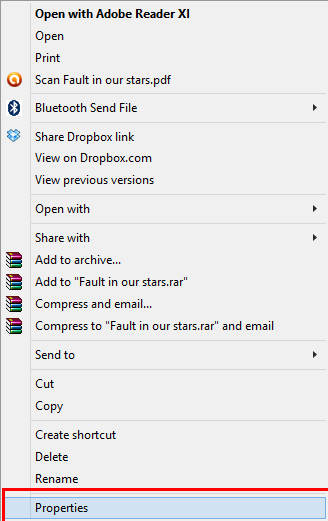
El cuadro de diálogo muestra tres pestañas: elija la pestaña «Detalles». Aparece una pantalla que muestra los metadatos del archivo.
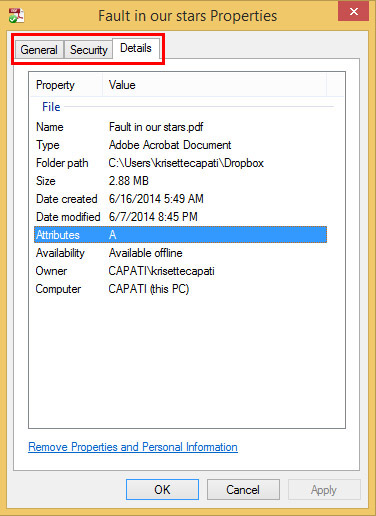
3. Haga clic en «Eliminar propiedades e información personal» y espere a que aparezca el cuadro de diálogo.
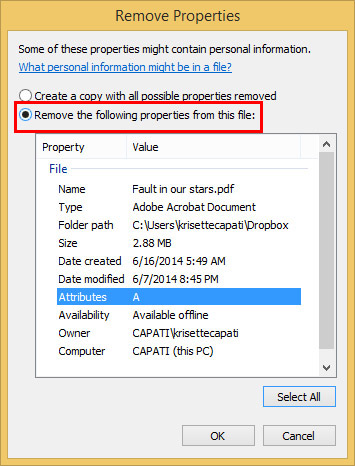
4. Consulte la lista de metadatos que desea eliminar. Marque las casillas y haga clic en Aceptar o haga clic en «Seleccionar todo» para eliminar todo. Puede crear una copia de seguridad de los metadatos creando una copia del documento: el archivo de metadatos original y eliminado.
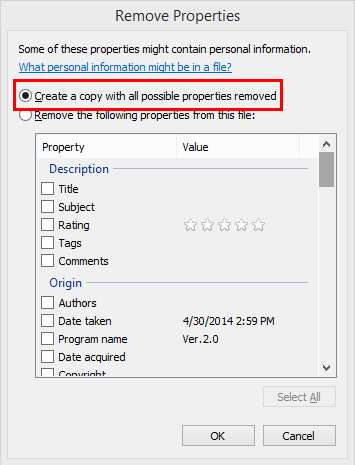
5. Haga clic en Aceptar y Aplicar.
Crear metadatos nuevos o editar los existentes
Francamente, puede ser una tarea tediosa eliminar los metadatos de un archivo a la vez. Sin embargo, hay una forma de eliminar varios elementos a la vez, pero deben tener metadatos comunes. Lógicamente, lo mejor es crear una carpeta para imágenes, música y documentos si quieres aplicar este truco. Suponiendo que los archivos tengan metadatos similares, seleccione todo (o Mayús + Flecha para varios archivos), luego haga clic con el botón derecho y aplique los seis pasos mencionados anteriormente.
También puede crear metadatos nuevos y editar los existentes, como mencioné anteriormente. Simplemente haga clic con el botón derecho en los archivos, haga clic en Propiedades y aparecerá el cuadro de diálogo. Elija la pestaña Detalles y desplácese hacia abajo hasta la información que desea agregar o editar.
Nota: Si la privacidad es una prioridad máxima, puede eliminar todos los elementos de los metadatos para hacer borrón y cuenta nueva. Pero hay algunos metadatos que no se pueden cambiar, como la fecha reciente en que se imprimió un archivo.
Conclusión
Después de experimentar con este truco, lo encuentro muy útil para proteger archivos confidenciales para mis clientes. Pero sí creé una copia de los documentos en caso de que necesite recuperar metadatos en el futuro. Eliminarlos no afectará lo que hay dentro del archivo. Entonces, si cree que necesita esto, pruébelo y háganos saber en los comentarios a continuación cómo va.
